本ページ内には広告が含まれます
ここではiPod touchを初期化(復元)する方法を紹介しています。
![]() iPod touchを初期化(復元)します。iPod touchを初期化(復元)すると、iPod touch内に保存されているすべての音楽・ビデオ・写真などのコンテンツ及びデータが削除され、すべての設定を工場出荷時の状態に戻すことができます。
iPod touchを初期化(復元)します。iPod touchを初期化(復元)すると、iPod touch内に保存されているすべての音楽・ビデオ・写真などのコンテンツ及びデータが削除され、すべての設定を工場出荷時の状態に戻すことができます。
目次:
![]() iPod touchを初期化(復元)する前に
iPod touchを初期化(復元)する前に
![]() iPod touch単体で初期化(復元)する
iPod touch単体で初期化(復元)する
![]() iPod touchをiTunesと接続して初期化(復元)する
iPod touchをiTunesと接続して初期化(復元)する
iPod touchを初期化(復元)すると、iPod touch内のすべてのコンテンツデータ・設定が消去されますので、初期化を行う前に下記を確認します。
![]() iPod touchで購入した項目をiTunesに転送する
iPod touchで購入した項目をiTunesに転送する
iPod touchで購入したコンテンツがある場合、iTunesと接続することで、iPod touchからiTunesに転送することができます。
iTunesとiPod touchを接続し、下記のいずれかの方法で、転送します。
・ [ファイル]-[デバイス]-[購入した項目をiPod touchに転送]を選択
・ サイドバーのデバイス欄でiPod touchを右クリックし「購入した項目を転送」を選択
・ iPod touchとiTunesを同期して購入した項目を転送
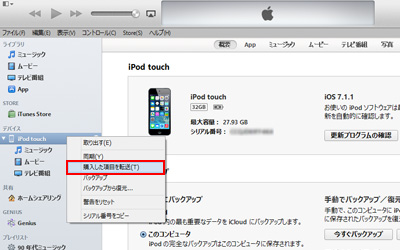
![]() iPod touchのバックアップを作成する
iPod touchのバックアップを作成する
iPod touchをバックアップしておくことで、初期化した後でも、初期化前の状態に戻すことが可能です。iPod touchのバックアップは、iTunes(コンピュータ)、またはiCloudにバックアップできます。
![]() iTunesにバックアップする方法は「iPod touchをiTunesにバックアップする」をご覧ください。
iTunesにバックアップする方法は「iPod touchをiTunesにバックアップする」をご覧ください。
![]() iCloudにバックアップする方法は「iPod touchをiCloudにバックアップする」をご覧ください。
iCloudにバックアップする方法は「iPod touchをiCloudにバックアップする」をご覧ください。
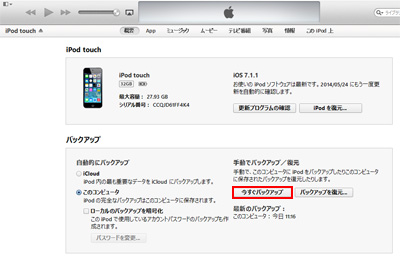
iPod touch単体で初期化(復元)します。
1. iPod touchの設定で「リセット」を選択する
iPod touchのホーム画面から「設定」をタップします。「一般」から「リセット」を選択します。
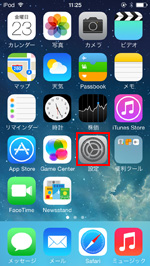
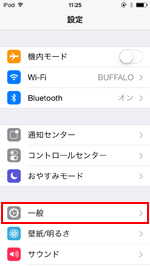
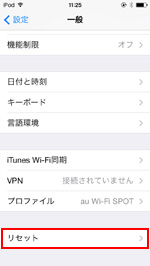
2. iPod touchで「すべてのコンテンツと設定を消去」を選択する
iPod touchの「リセット」画面で「すべてのコンテンツと設定を消去」を選択します。確認画面が表示されるので、「iPodを消去」を選択します。
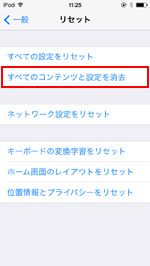
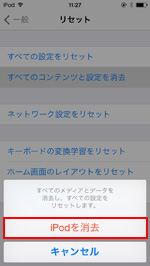
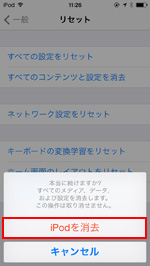
3. iPod touchが初期化される
iPod touchが初期化され、すべてのコンテンツデータと設定が消去されます。初期化が完了すると、iPod touchの初期設定画面が表示されます。
![]() iPod touchの初期設定については「iPod touchで初期設定を行う方法」をご覧ください。
iPod touchの初期設定については「iPod touchで初期設定を行う方法」をご覧ください。
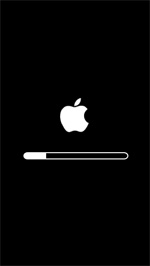

iPod touchとiTunesを接続し、iPod touchを初期化(復元)します。
1. iPod touchとiTunesを接続する
iPod touchとiTunes(パソコン)を接続します。

2. iTunes上で「iPodを復元」をクリックする
iPod touchとiTunesを接続後、iTunes上に表示される「iPod」をクリックし、iPod touchの概要画面を表示します。

「iPodを復元」をクリックします。
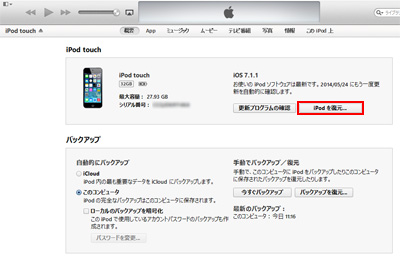
確認画面が表示されるので、「復元」をクリックします。

3. iPod touchの復元(初期化)を開始する
iPod touchのソフトウェアの確認画面で「次へ」をクリックし、続けて表示される安全情報の確認画面で「同意する」をクリックします。
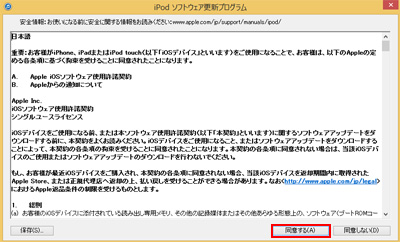
iPod touchの初期化が開始されます。

4. iPod touchが初期化される
iPod touchが初期化されます。初期化が完了すると、iPod touchの初期設定画面が表示されます。
![]() iPod touchの初期設定については「iPod touchで初期設定を行う方法」をご覧ください。
iPod touchの初期設定については「iPod touchで初期設定を行う方法」をご覧ください。
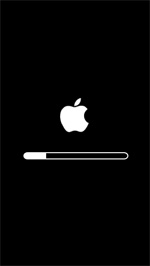

![]() 関連情報
関連情報
【Amazon】人気のiPhoneランキング
更新日時:2025/11/18 0:00
【Amazon】人気のKindleマンガ
更新日時:2025/11/18 0:00